MFC-8950DWT
Usein kysytyt kysymykset ja vianmääritys |

MFC-8950DWT
Päivämäärä: 29/08/2022 Numero: faq00003062_003
Määritä Skannaus sähköpostipalvelimelle-toiminto ja käytä sitä.
Tätä toimintoa kutsutaan Skannaus sähköpostin liitetiedostoksi-toiminnoksi, ja se eroaa Skannaus sähköpostipalvelimelle-toiminnosta, jota tämä UKK-sivu koskee. Napsauttamalla tätä näet, miten käytetään Skannaa sähköpostiin -toimintoa.
Skannaus sähköpostipalvelimelle-asetuksen käyttäminen edellyttää, että Brother-laite on liitetty verkkoon ja että sillä on yhteys POP3- ja SMTP-palvelimeen. Jos sinulla ei ole näitä tietoja, pyydä tiedot internetpalveluntarjoajalta tai verkon järjestelmänvalvojalta.
I: Skannauksen määrittäminen sähköpostipalvelimelle
- Tulosta verkkoasetusraportti, josta näet Brother-laitteen IP-osoitteen. > Napsauta tätä, kun haluat nähdä, miten verkkoasetukset tulostetaan.
-
Avaa selain (esim. Internet Explorer) ja kirjoita Brother-laitteen IP-osoitteeksi http://[sinun Brotherisi IP-osoite].
Brother-laitteen IP-osoite näkyy verkon määrityssivun luettelossa.
-
Napsauta Network (Verkko) -välilehteä.
-
Valitse Protocol (Protokolla).
-
Valitse POP3/SMTP-kohdan vieressä oleva valintaruutu, jos sitä ei ole vielä valittu, ja valitse Lisäasetukset.
-
Tässä osassa voit määrittää saapuvan ja lähtevän postin palvelimen asetukset. Täytä kaikki pyydetyt tiedot tällä sivulla. Jos et ole varma näistä asetuksista, ota yhteys internet-palveluntarjoajaan tai verkonvalvojaan ja pyydä tukea:
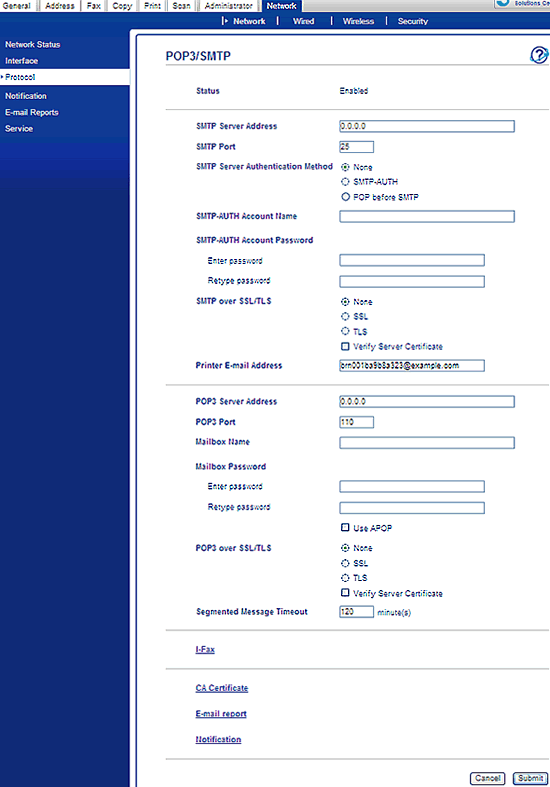
-
SMTP Server Address: Tässä kentässä näkyy verkon SMTP-postipalvelimen (lähtevän sähköpostin palvelimen) isäntänimi tai IP-osoite. (Esimerkiksi smtp.example.net tai 192.0.0.1) jos käytät SMTP-sähköpostipalvelimen DNS-nimeä, sinun on käytettävä FQDN (täydellinen toimialuenimi) -nimeä, kuten smtp.example.net
-
SMTP Port (SMTP-portti): Määritä sen SMTP-palvelimen kohdeportin numero, johon muodostat yhteyden.
-
SMTP Server Authentication Method (SMTP-palvelimen todennusmenetelmä): Määritä SMTP-palvelimen todennusmenetelmä. Tämä arvo määrittää, mitä menetelmää käytetään käyttäjän todentamiseen SMTP-palvelimeen. Vaihtoehdot ovat seuraavat:
-
Ei mitään: Ei todenna SMTP-palvelinta.
-
SMTP-AUTH: Käyttää SMTP-todennusta. Jos tätä menetelmää käytetään, SMTP-tilin tiedot on määritettävä oikein.
- POP Before SMTP (POP ennen SMTP): Jos tätä menetelmää käytetään, POP3-tilin tiedot on määritettävä oikein.
-
Ei mitään: Ei todenna SMTP-palvelinta.
-
SMTP-AUTH-tilin nimi/salasana: Määritä SMTP-palvelimelle vahvistettava nimi ja salasana ja kirjoita salasana uudelleen vertailua varten. Jos et halua käyttää salasanaa, kirjoita yksi välilyönti.
-
SMTP over SSL/TLS: Voit valita laitteen ja SMTP-palvelimen välisen salausmenetelmän. Voit valita Verify Server Certificate (Tarkista palvelinsertifikaatti) -valintaruudun tai poistaa sen valinnan. Tämä vahvistaa laitteen ja SMTP-palvelimen välisen sertifikaatin.
-
Printer E-mail Address: Kirjoita tulostimen sähköpostiosoite. Jos järjestelmänvalvojan osoitetta ei ole annettu oikein, ilmoitusviesti lähetetään tulostimeen. Jos et määritä tulostimen sähköpostiosoitetta, ilmoitusviestiä ei lähetetä järjestelmänvalvojalle.
-
POP3-Server address: Tämä kenttä määrittää POP3-palvelimen (saapuvan sähköpostin palvelin) isäntänimen tai IP-osoitteen. (Esim. pop.example.net -tai- 192.0.0.1)
Jos käytät POP3-sähköpostipalvelimen DNS-nimeä, sinun on käytettävä FQDN-nimeä (täydellinen toimialueen nimi), kuten pop.example.net.
-
POP3 Port (POP3-portti): Määritä sen POP3-palvelimen kohdeportin numero, johon muodostat yhteyden.
-
Postilaatikon nimi/salasana: Määritä postilaatikon nimi ja salasana POP3-palvelimelle, josta internet-tulostustyöt haetaan. Jos et halua käyttää salasanaa, kirjoita yksi välilyönti.
-
Käytä APOP:ia: Valitse tämä valintaruutu, jos haluat määrittää, käytetäänkö APOP:ia kirjautuessasi POP3-palvelimeen.
-
POP3 over SSL/TLS (POP3 SSL/TLS-yhteyden kautta): Voit valita laitteen ja POP3-palvelimen välisen salausmenetelmän. Voit valita Verify Server Certificate (Tarkista palvelinsertifikaatti) -valintaruudun tai poistaa sen valinnan. Tämä vahvistaa laitteen ja POP3-palvelimen välisen sertifikaatin.
- Segmented Message Timeout: Jos tulostustyö erotetaan useisiin sähköpostiviesteihin käyttämällä -tulostuspalvelimen segmentoitua viestitoimintoa, tämä arvo ilmaisee, kuinka kauan tulostuspalvelin odottaa viestin kaikkien osien saapumista.
-
SMTP Server Address: Tässä kentässä näkyy verkon SMTP-postipalvelimen (lähtevän sähköpostin palvelimen) isäntänimi tai IP-osoite. (Esimerkiksi smtp.example.net tai 192.0.0.1) jos käytät SMTP-sähköpostipalvelimen DNS-nimeä, sinun on käytettävä FQDN (täydellinen toimialuenimi) -nimeä, kuten smtp.example.net
-
Napsauta Submit (Lähetä) -painiketta. Näyttöön tulee hetkeksi viesti, jossa ilmoitetaan: Tietojen päivitys onnistui.
-
Näyttöön tulee seuraava teksti: Testaa sähköpostin lähetys-/vastaanottoasetukset. Valitse jokin seuraavista vaihtoehdoista ja valitse sitten Lähetä:
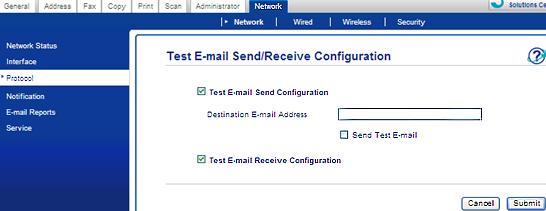
-
Testaa sähköpostin lähetysasetukset
-
Destination E-mail Address: Anna vastaanottajan sähköpostiosoite.
-
Lähetä testiviesti
- Testaa sähköpostin vastaanottoasetukset
-
Testaa sähköpostin lähetysasetukset
- Näyttöön tulee ilmoitus: Testaa sähköpostiasetukset ja testitulokset. Kun olet lopettanut tulosten tarkastelun, valitse OK.
II: Sähköpostipalvelimen asetusten määrittäminen ja skannaaminen pikavalinnan tai pikavalinnan sijaintien avulla
-
Kun olet edelleen www-asetussivulla, valitse Osoite-välilehti.
-
Valitse haluamasi Lyhytvalinta- tai Pikavalinta -muistipaikat.
-
Anna seuraavat tiedot jokaisesta tallennepaikasta, jonka haluat ohjelmoida:
-
Numero/sähköpostiosoite: Vastaanottajan sähköpostiosoite.
-
Nimi: Vastaanottajan nimi.
-
Tyyppi: Valitse Sähköposti XXX (jossa XXX on värityyppi, väri, harmaasävy tai mustavalkoinen ja sen jälkeen haluamasi tiedostomuoto).
-
Quality (Laatu) Valitse haluamasi tarkkuus.
-
PDF-tyyppi: Kun valitset PDF -tiedoston, valitse haluamasi tiedostotyyppi.
-
Numero/sähköpostiosoite: Vastaanottajan sähköpostiosoite.
-
Napsauta Submit (Lähetä) -painiketta.
-
Kun Pikavalinta- tai Lyhytvalinta -muistipaikat on ohjelmoitu ja haluat määrittää pikavalintaryhmän, valitse asetusryhmät G1-G20. Määritä seuraavat asetukset kullekin ryhmälle:
- Ryhmän numero: Valitse vapaa Pikavalinta- tai Lyhytvalinta -muistipaikka, johon haluat tallentaa ryhmäsi (Lyhytvalintamuistipaikat on varustettu *-merkillä. Pikavalintojen muistipaikoissa on # -merkki.)
-
Nimi: Ryhmän nimi.
-
Tyyppi: Valitse Sähköposti XXX (jossa XXX on värityyppi, väri, harmaasävy tai mustavalkoinen ja sen jälkeen haluamasi tiedostomuoto).
-
Quality (Laatu) Valitse haluamasi tarkkuus.
-
PDF-tyyppi: Kun valitset PDF -tiedoston, valitse haluamasi tiedostotyyppi.
- Members: Valitse Select ja valitse ryhmään sisällytettävät jäsenet asettamalla valintamerkki kunkin haluamasi yhden kosketuksen tai pikavalinnan sijainnin viereen.
-
Napsauta Submit (Lähetä) -painiketta.
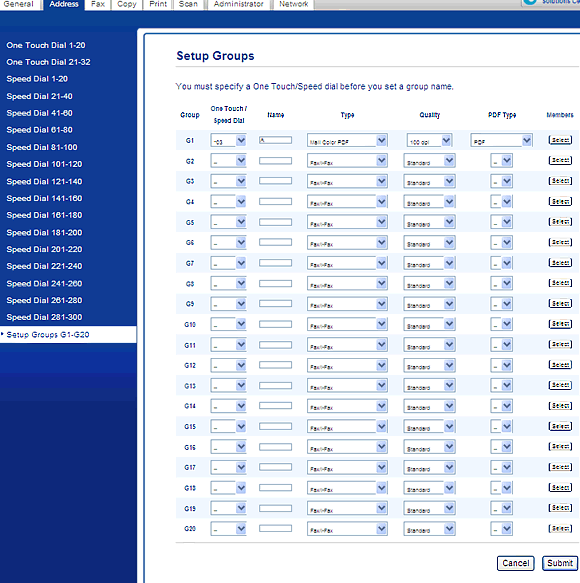
III: Skannaus sähköpostipalvelimeen ilman lyhytvalinta- tai pikavalintanumeroita:
-
Aseta asiakirja.
-
Paina Brother-laitteen näytössä (jäljempänä LCD) Scan (skannaus) -painiketta.
-
Valitse Skannaa sähköpostiin.
-
Anna määränpään sähköpostiosoite. Tee jokin seuraavista:
-
Voit kirjoittaa sähköpostiosoitteen manuaalisesti painamalla Manual (Manuaalinen) -painiketta ja siirtymällä vaiheeseen 5.
- Jos olet tallentanut sähköpostiosoitteen laitteen osoitekirjaan, valitse Osoitteisto ja siirry vaiheeseen 6.
-
Voit kirjoittaa sähköpostiosoitteen manuaalisesti painamalla Manual (Manuaalinen) -painiketta ja siirtymällä vaiheeseen 5.
-
Kirjoita sähköpostiosoite.
Valitse numerot, kirjaimet tai erikoismerkit painamalla . Paina OK.
. Paina OK.
Vahvista sähköpostiosoite. Paina OK -painiketta ja siirry vaiheeseen 7.
-
Valitse sähköpostiosoite ylä - tai alanuolipainikkeella .
Voit käyttää myös seuraavaa hakuvaihtoehtoa.
Hae aakkos- tai numerojärjestyksessä painamalla -painiketta. Paina OK.
-painiketta. Paina OK.
Vahvista sähköpostiosoite. Paina OK -painiketta ja siirry vaiheeseen 7.
-
Näytä laatu painamalla vasenta tai oikeaa nuolinäppäintä. Valitse Laatu ja paina sitten haluamaasi laatua.
Tee jokin seuraavista:-
Jos haluat muuttaa tiedostotyyppiä, siirry vaiheeseen 8.
-
Aloita skannaus muuttamatta lisäasetuksia painamalla Käynnistä -painiketta . Siirry vaiheeseen 12.
-
Jos haluat muuttaa tiedostotyyppiä, siirry vaiheeseen 8.
-
Avaa Tiedostotyyppi painamalla vasenta tai oikeaa nuolipainiketta.
Valitse Tiedostotyyppi ja paina sitten haluamaasi tiedostotyyppiä.
Tee jokin seuraavista:-
Jos haluat muuttaa Duplex-asetusta, siirry vaiheeseen 9.
-
Aloita skannaus muuttamatta lisäasetuksia painamalla Käynnistä -painiketta. Siirry vaiheeseen 12.
-
Jos haluat muuttaa Duplex-asetusta, siirry vaiheeseen 9.
-
Avaa Duplex Scan (Kaksipuolinen skannaus) painamalla vasenta tai oikeaa nuolipainiketta .
Valitse Duplex Scan (Kaksipuolinen skannaus) ja sitten Off (ei käytössä), DuplexScan : Pitkä reuna tai DuplexScan : Lyhyt reuna.
Tee jokin seuraavista:-
Jos haluat muuttaa skannerin lasiasetusta, siirry vaiheeseen 10.
-
Aloita skannaus muuttamatta lisäasetuksia painamalla Käynnistä -painiketta. Siirry vaiheeseen 12.
-
Jos haluat muuttaa skannerin lasiasetusta, siirry vaiheeseen 10.
-
Avaa Glass Scan Size (Skannauskoko) painamalla vasenta tai oikeaa nuolipainiketta.
Valitse Glass Scan Size (Skannauskoko) ja paina sitten haluamaasi asetusta.
Tee jokin seuraavista:-
Jos valitset tarkkuusasetuksissa väri- tai harmaasävyskannauksen, siirry vaiheeseen 11.
-
Aloita skannaus muuttamatta lisäasetuksia painamalla Käynnistä-painiketta. Siirry vaiheeseen 12.
-
Jos valitset tarkkuusasetuksissa väri- tai harmaasävyskannauksen, siirry vaiheeseen 11.
-
Avaa Tiedostokoko painamalla vasenta tai oikeaa nuolipainiketta. Valitse Tiedostokoko ja paina sitten haluamaasi asetusta.
Aloita skannaus painamalla Käynnistä -painiketta. Siirry vaiheeseen 12.
-
Laite aloittaa skannauksen.
Jos käytät skannerin lasia, nestekidenäytössä näkyy Seuraava sivu?. Valitse Kyllä tai ei.
Aiheeseen liittyvät kysymykset
MFC-8950DW, MFC-8950DWT
Jos tarvitset lisäapua, ota yhteys Brotherin asiakaspalveluun:
Sisältöpalaute
Huomaathan, että tämä lomake on tarkoitettu ainoastaan palautteen antamiseen.